Инструкция по преподавательским поручениям ГПХ
1. Создание договора I способом, просмотр, закрытие акта, печать
(краткосрочный договор)
1.1. Создание договора
1.2. Просмотр договора и итогов по договору
1.4. Закрытие договора
2. Создание договора II способом, просмотр, закрытие акта, печать
(долгосрочный договор)
2.1. Создание договора
2.2. Просмотр договора и итогов по договору
2.4. Закрытие акта
Часто задаваемые вопросы (FAQ = ЧаВо)
Для создания договора нужно последовательно выбрать в меню УЧЕБНЫЕ ПЛАНЫ / ПРЕПОДАВАТЕЛЬСКАЯ НАГРУЗКА / Преп. поручения ГПХ по … (где «…» - название факультета или кафедры).
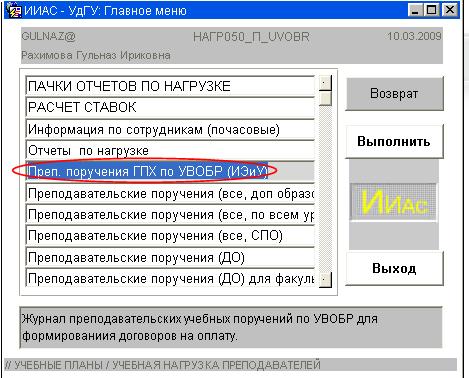
В списке поручений можно
найти преподавательские поручения за определенный учебный год. Для этого
установите курсор мыши в поле «Уч.год»
и нажмите кнопку F9. После выбора года на журнале
поручений нажмите F7
или ![]() на панели инструментов (режим запроса),
затем F8 или
на панели инструментов (режим запроса),
затем F8 или ![]() на панели инструментов (выполнение запроса), чтобы обновить данные. Поиск
преподавателя осуществляется по фамилии без учета регистра (т.е. необязательно
фамилию писать с заглавной буквы).
на панели инструментов (выполнение запроса), чтобы обновить данные. Поиск
преподавателя осуществляется по фамилии без учета регистра (т.е. необязательно
фамилию писать с заглавной буквы).
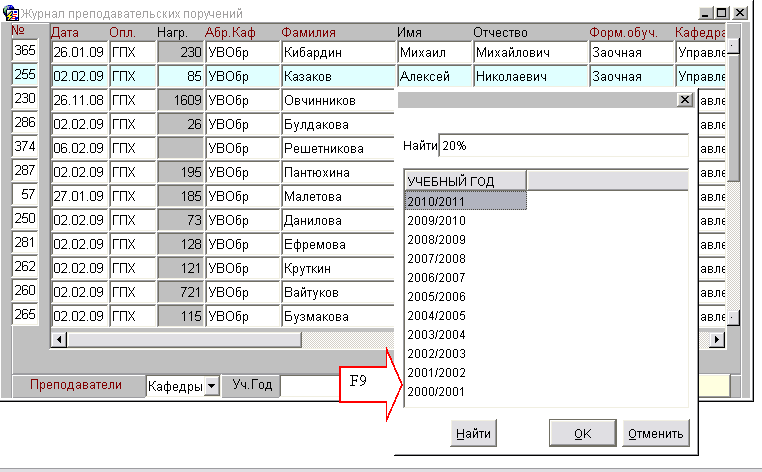
На данный момент существует два способа создания договора ГПХ:
1. Один договор = один акт (краткосрочный договор);
2. Один договор = много актов (долгосрочный договор).
Ниже будет приведено подробное описание каждого из способов создания.
1. Создание
договора I способом, просмотр,
закрытие акта, печать
Найти преподавательское поручение, открыть его (выделить строку, нажать кнопку «Открыть»), затем перейти на закладку «Исполнение по ГПХ».
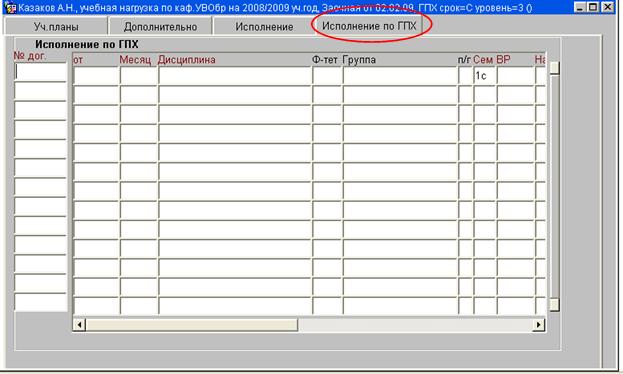
Для создания договора поставить курсор в ячейку «№ дог.» и нажать правую кнопку мыши и далее «Новый договор».
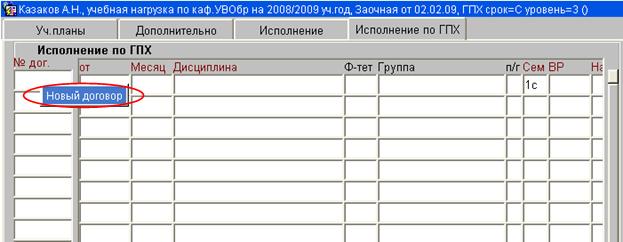
В форме ввода данных договора необходимо заполнить следующие параметры:
1. «От» - От какого числа договор (дата заключения договора).
2. На закладке «Условия договора»:
·
«ДН» - Дата начала договора. Код выбрать из
списка условий, который вызывается нажатием кнопки F9 или ![]() на панели инструментов, далее заполнить поле
«Дата».
на панели инструментов, далее заполнить поле
«Дата».
· «ДК» - Дата окончания договора (аналогично «ДН»)
Примечание: «ДН» и «ДК» - это период действия договора. Период договора может быть как месяц, так и, например, целый семестр. Это зависит от того за какой период оплачивается работа преподавателя. Например, оплата за курсовую работу производится по итогам семестра, а лекции и практики оплачиваются ежемесячно.
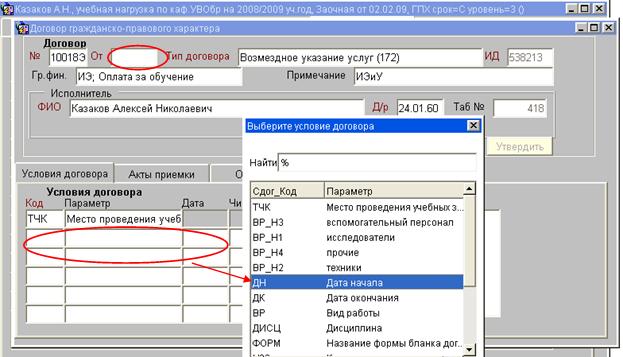
Сохранить изменения
(кнопка F10 или ![]() на панели инструментов). Закрыть договор и
вернуться на закладку «Исполнение по ГПХ».
на панели инструментов). Закрыть договор и
вернуться на закладку «Исполнение по ГПХ».
Заполнение закладки «Исполнение по ГПХ»
данными:
При закрытии договора
система автоматически заполняет «№ дог.» и «от» (дата
договора). В случае добавления новой строки в исполнение (кнопка F6 или ![]() ), данные
договора можно заполнить, открыв список договоров сотрудника (кнопка F9 или
), данные
договора можно заполнить, открыв список договоров сотрудника (кнопка F9 или ![]() ). Далее
следует заполнить поля «Месяц» (за какой
месяц оплачивается нагрузка, дата в формате «мм.гг»), «Дисциплина» (кнопка F9), «Группа» (кнопка F9).
). Далее
следует заполнить поля «Месяц» (за какой
месяц оплачивается нагрузка, дата в формате «мм.гг»), «Дисциплина» (кнопка F9), «Группа» (кнопка F9).
Если необходимо использовать повышающий коэффициент (только для ИЭиУ и ИПСУиБ), то его значение ставим в столбце «Коэф.»
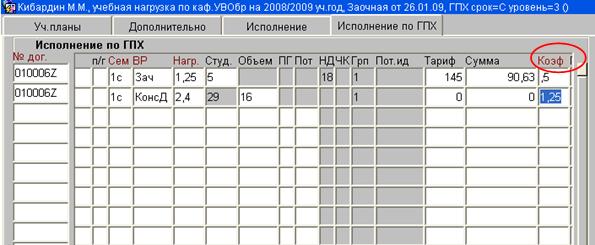
При выборе дисциплины (кнопка F9) с видом работ (ВР) – Лек можно добавить к этой дисциплине все Связанные виды работ: практические занятия, форму контроля (зачет или экзамен), контрольную работу (нажать правой кнопкой мыши на строке с лекцией и выбрать «Добавить связанные»).
При выборе дисциплины (кнопка F9) с видом работ (ВР) – ГАК можно добавить к этой дисциплине все связанные виды работ: защита, руководство дипломной работой (нажать правой кнопкой мыши на строке с лекцией и выбрать «Добавить связанные»).
Чтобы тарифы в строках со связанными видами работ проставились верно, нужно заново выбрать вид работы, ввести нагрузку, кол-во студентов или объем по УП. Сохранить изменения (кнопка F10).
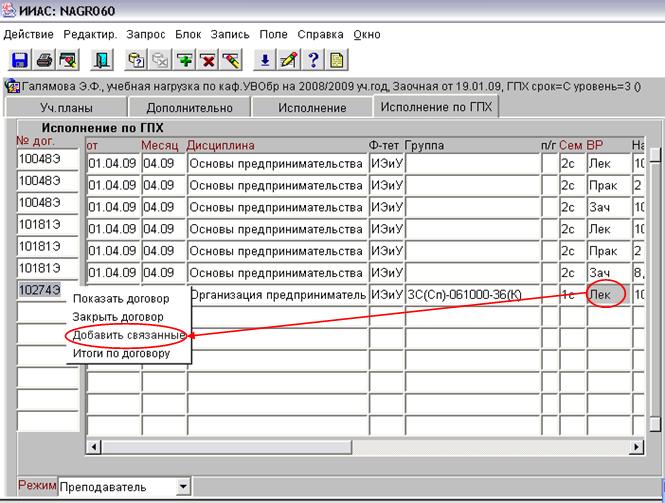
Если преподаватель ведет дисциплину у нескольких групп, их можно перечислить в последнем столбце таблицы через запятую. Данные по группам для печати договора так же будут взяты из этого столбца.
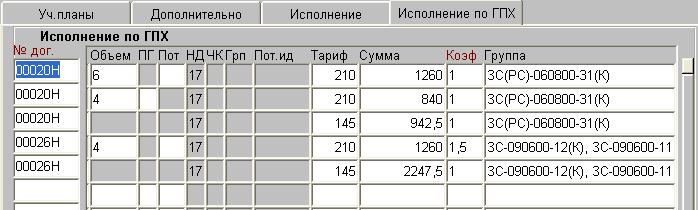
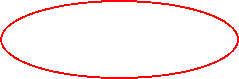
1.2. Просмотр договора и итогов по договору
Для просмотра и редактирования договора необходимо в закладке «Исполнение по ГПХ» в поручении нажать правой кнопкой мыши по номеру договора и далее «Показать договор».
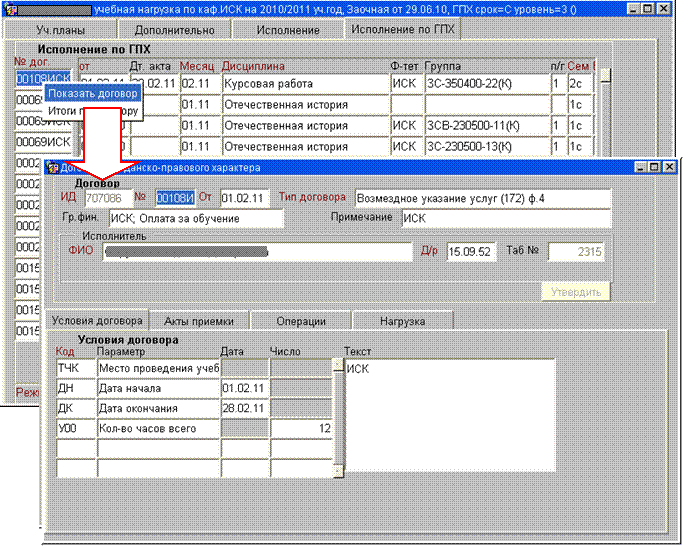
Аналогично можно увидеть итоги по договору.
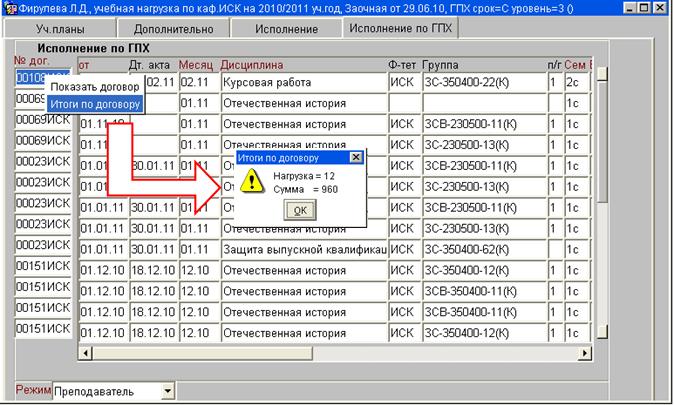
1.3. Режим создания договора
При создании договора нужно выбрать сначала режим (по умолчанию - Преподаватель), а затем создавать новый договор.
При режиме «Преподаватель» при заполнении исполнения выбор дисциплин будет ограничен нагрузкой преподавателя, при режиме «Кафедра» - нагрузкой кафедры.
Не забывайте сохранять изменения (кнопка F10).
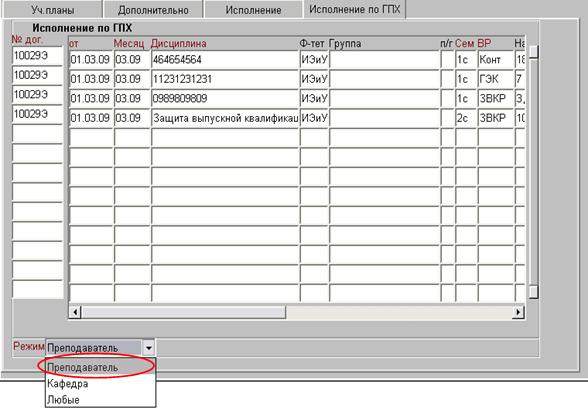
1.4. Закрытие договора
Для того чтобы закрыть договор, нужно на закладке «Исполнение по ГПХ» нажать правую кнопку мыши и из списка выбрать «Закрыть договор». После этого договор становится недоступным для изменения.
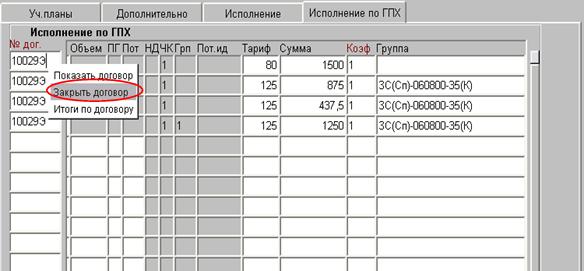
При закрытии в договоре на закладке «Условия договора» появляется строка «У00» (Кол-во часов всего), на закладке «Акты приемки» - акт приемки выполненных работ.
1.5. Печать договора
На закладке
«Исполнение по ГПХ» преподавательского поручения установить курсор в поле «№
дог. » и нажать на значок печати на панели инструментов (![]() ). Выбрать
нужный отчет и нажать «Выполнить».
). Выбрать
нужный отчет и нажать «Выполнить».
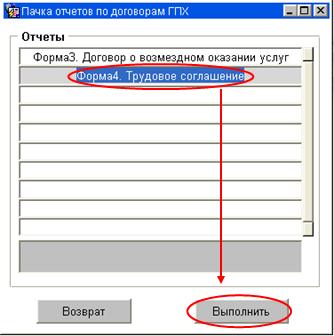
2. Создание договора II способом,
просмотр, закрытие акта, печать
2.1. Создание договора
Для создания договора нужно найти преподавательское поручение в журнале поручений (см. Предварительные действия). В столбце «Договор №» нажать правую кнопку мыши и далее «Новый договор».
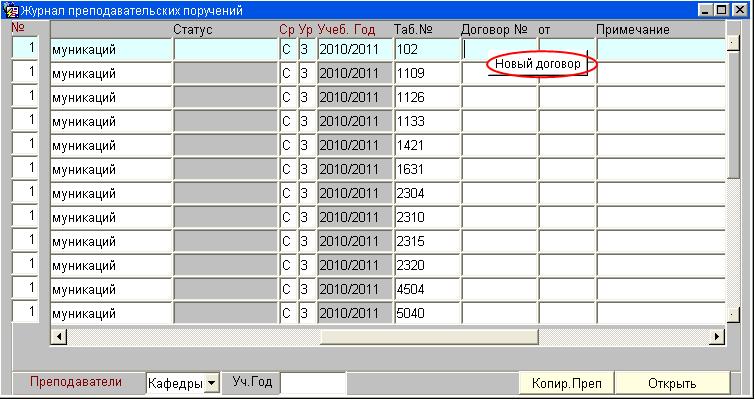
Заполнить данные договора и закладки «Исполнение по ГПХ» аналогично первому способу.
Примечание: при создания договора строка «У00» (Кол-во часов всего) присутствует изначально, т.к. договор создается на весь учебный год, и не может быть изменена.
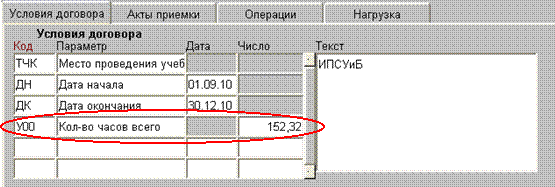
2.2. Просмотр
договора и итогов по договору
Договор можно посмотреть аналогично первому способу либо в журнале преподавательских поручений нажать правой кнопкой мыши на ячейке «Договор №» и далее «Показать договор».
Так же можно увидеть итоги по договору, итоги по акту, если акт закрыт, и незакрытые итоги, если акт открыт (в закладке «Исполнение по ГПХ» щелкнуть правой кнопкой мыши по номеру договора и выбрать один из пунктов выпадающего меню)
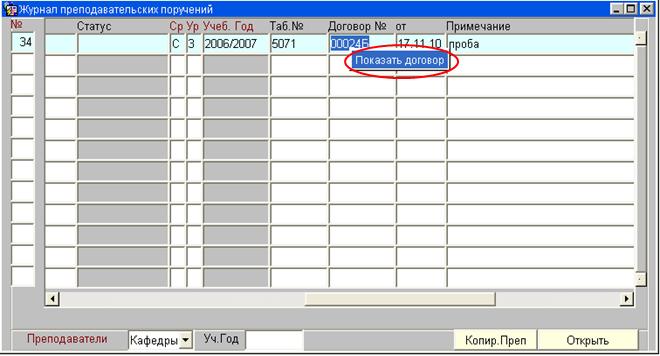
См. пункт 1.3.
2.4. Закрытие акта
При данном способе создания договора каждый раз, когда вводим исполнение по ГПХ, закрывается не сам договор, а только акт приемки выполненных работ за определенный месяц.
Для закрытия акта нажать правой кнопкой мыши по номеру договора и далее «Закрыть акт». Затем на форме «Закрытие акта» ввести дату (по умолчанию – последнее число текущего месяца) и нажать «Закрыть». В столбце «Дт. акта» появится дата акта исполнения договора.

На закладке «Исполнение
по ГПХ» преподавательского поручения установить курсор в поле «№ дог. » и
нажать на значок печати на панели инструментов (![]() ). Выбрать
нужный отчет и нажать «Выполнить».
). Выбрать
нужный отчет и нажать «Выполнить».
Примечание: отчет «Форма4. Трудовое соглашение» выводит для печати только закрытый акт приемки.
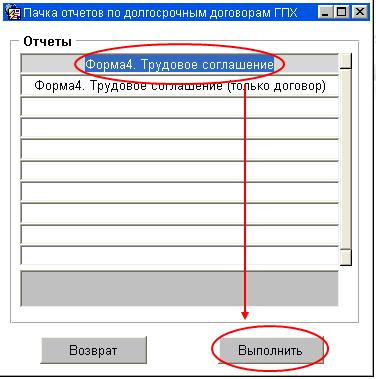
3. Реестр договоров
Для просмотра реестра договоров, нужно последовательно выбрать в меню ДОГОВОРЫ/ ТРУДОВЫЕ СОГЛАШЕНИЯ/ Реестр договоров ГПХ. Выбрав необходимые значения параметра отчета (центр, акты (Не закрытые, Закрытые, Все), утверждение (Не утвержденные, Утвержденные, Все), сортировку (Имя, Номер)), нажать кнопку «Выполнить».
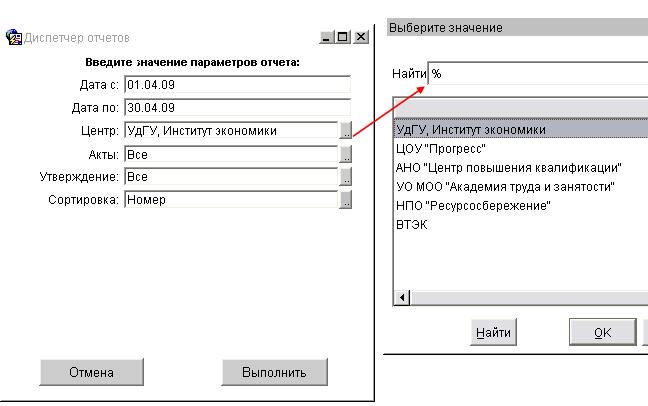
4. Удаление договора
Удалить договор может только бухгалтер.
Чтобы удалить незакрытый договор нужно зайти в ДОГОВОРЫ/ТРУДОВЫЕ СОГЛАШЕНИЯ/Договоры ВОУ (172) (Обучение ИЭиУ), удалить с закладки «Условия договора» все строчки, сохранить (F10), затем, установив курсор в шапке договора, нажать красный крестик («Удаление»), сохранить (F10).
Удобно создавать договора ГПХ на всех сотрудников в течение одного дня, при этом система автоматически добавляет дату договора и параметры ДН и ДК (см. пункт 1.1.) в условия договора из данных, введенных в первый договор.
Часто
задаваемые вопросы (FAQ = ЧаВо)
1.
Почему
договор не попадает в оплату (при расчете зарплаты не появляются начисления по
договору)?
Ответ: не утвержден либо договор, либо акт выполнения работ. При появлении долгосрочных договоров изменилась процедура утверждения договора. При утверждении договора автоматически утверждается и акт приемки. Если акт выполнения работы создан после утверждения договора, необходимо утвердить его отдельно. Для утверждения акта найти договор, открыть закладку «Акты приемки», найти неутвержденный акт, нажать правой кнопкой мыши по строке с актом (на ячейке «От», «Сумма» или «Кат.») и нажать «Утвердить акт» (утверждать договора ГПХ и акты может только Отдел бюджетного финансирования).
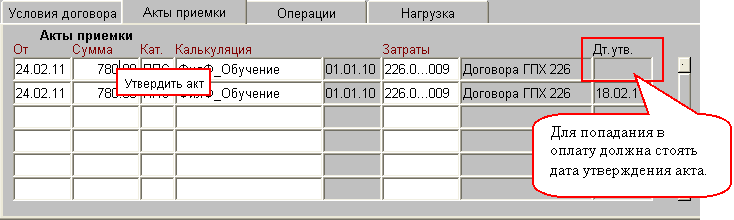
В задаче «Возмездное оказание услуг (…)» (Договоры/Трудовые соглашения) договор и акт утверждаются при вводе и сохранении акта приемки.
2. Почему при печати договор разделяется на
два договора?
Ответ: при вводе исполнения не заполнен Факультет и Группа у некоторых видов работ (скорее всего эти виды работ соединены в поток и система не может однозначно определить какую из групп поставить в ячейку). Для правильной печати договора необходимо вручную ввести факультет и группу в строки с пустыми ячейками (в столбцы «Ф-тет», «Группа» и еще в последний столбец «Группа»).
Примечание: для более быстрого заполнения ячеек воспользуйтесь клавишами Ctrl+C (копировать) и Ctrl+V (вставить) или клавишей F3 (копирование значения с предыдущей по столбцу ячейки).
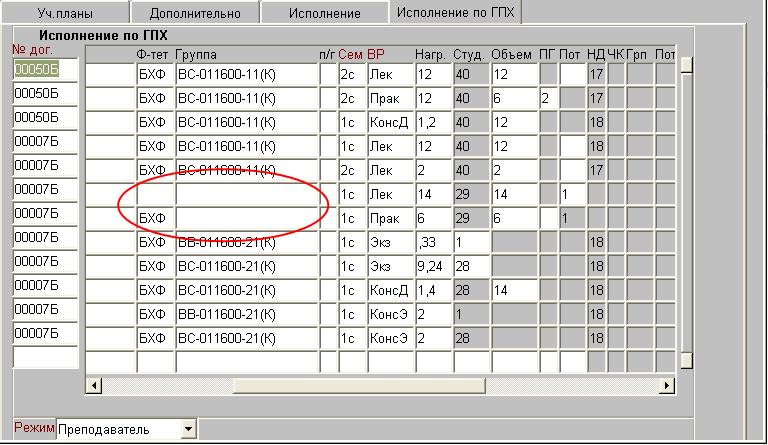
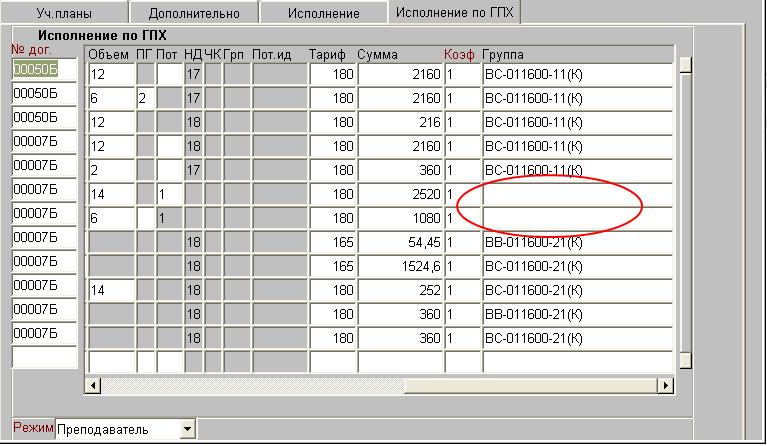
3. Если нет в поручении нагрузки по определенным видам работ (например, председательство на защите ВКР) как создать договор ГПХ?
Ответ: договор заполняется вручную (в ИИАСе такой договор сделать нельзя).